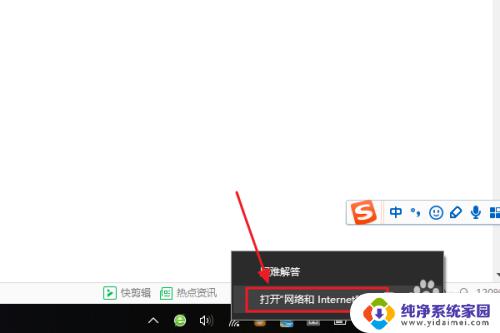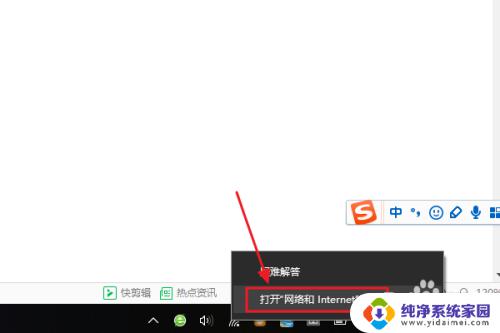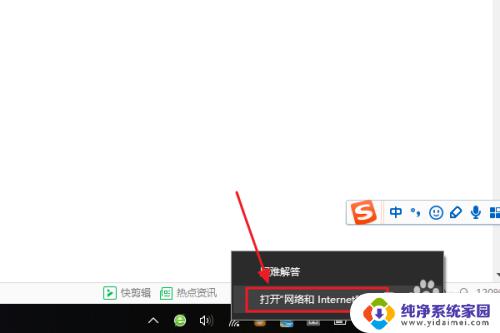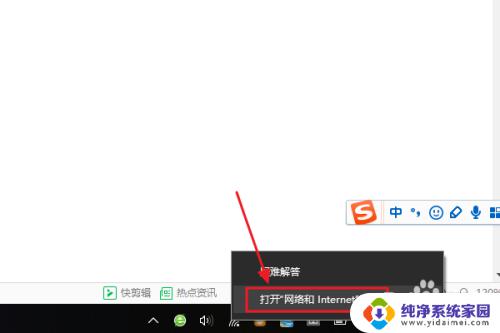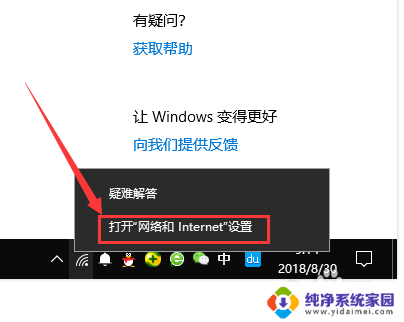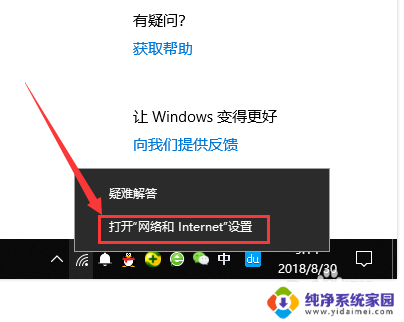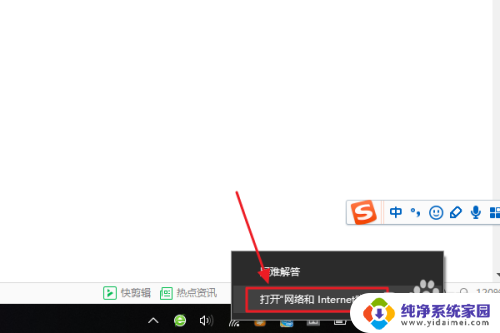win10查看保存过的wifi密码 Windows电脑已保存的WiFi密码在哪里查看
更新时间:2023-11-02 14:39:17作者:xiaoliu
win10查看保存过的wifi密码,在现今数字化时代,Wi-Fi已经成为我们生活中必不可少的一部分,每当我们使用Windows电脑连接到一个新的Wi-Fi网络时,操作系统都会自动保存这个网络的密码,方便我们下次再次连接。有时我们可能会忘记某个网络的密码,或者想要查看之前连接过的Wi-Fi密码。在Windows 10操作系统中,我们应该如何查看已保存的Wi-Fi密码呢?让我们一起来探索一下。
具体步骤:
1.打开连接过WiFi的电脑,鼠标点电脑连接的WiFi符号。显示附件的WiFi信号。
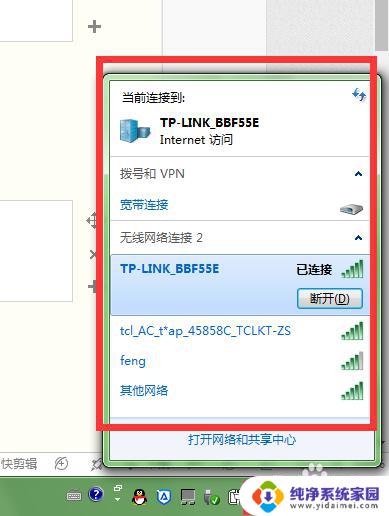
2.右键点已经连接WiFi,选择属性。
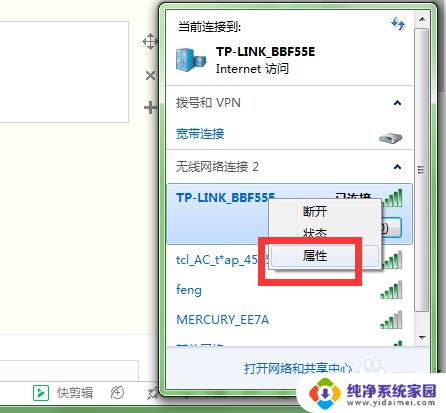
3.在安全里面勾选“显示字符”,WiFi密码就显示出来,也就是网络安全密钥。
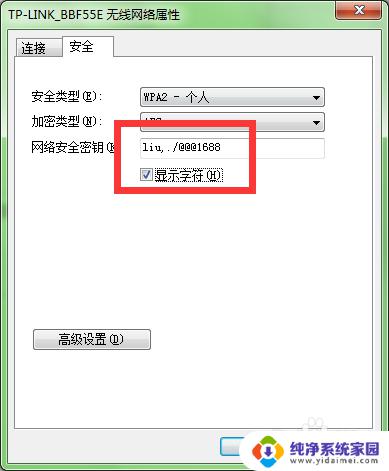
以上为win10查看已保存的wifi密码的全部内容,如果您遇到这种情况,可以按照小编的方法进行解决,希望这些方法能够帮助到大家。